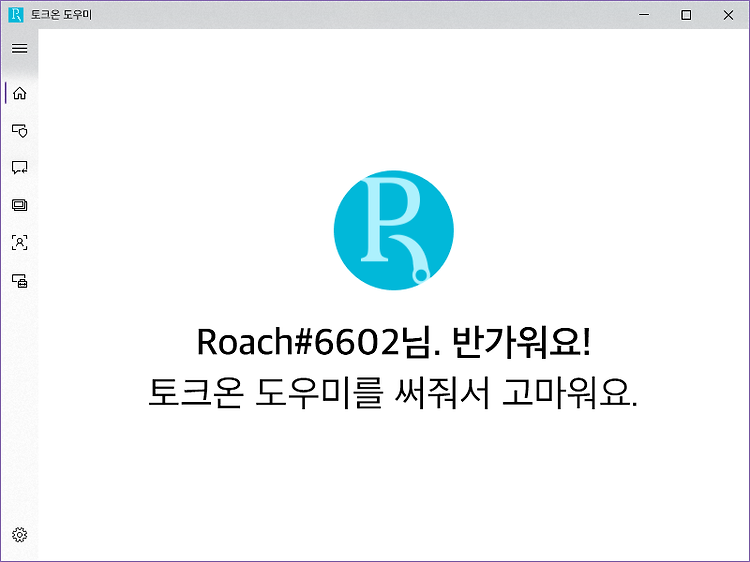윈도우10 한글 버전에서 기본적으로 사용하는 폰트는 맑은 고딕이야. 맑은 고딕도 충분히 예쁘고 가독성도 뛰어난 폰트지만 계속 보다보면 지겨워지는 부분도 있어. 그래서 뭔가 변화를 주고자, 맥OS에 있는 폰트를 윈도우에다가 넣어보기로 했어!
인터넷에서는 레지스트리 등을 이용해서 윈도우10 기본 폰트를 변경하는 방법을 소개하지만, 탐색기의 일부 파트나 서브파티 소프트웨어의 경우 맑은 고딕을 기본 폰트로 채용하더라고. 그럼 완벽하게 맥OS 폰트를 적용시키는게 아니잖아? 그래서 내가 좋은 꾀를 생각해냈지. 기본으로 설치되어있는 맑은 고딕 폰트를 삭제해버리고, 맑은 고딕이라는 이름으로 맥OS 폰트를 설치하면 맑은 고딕을 사용하는 프로그램은 전부 맥OS 폰트로 바뀌겠지?
결과는 나름 성공적이었어. 사용자 안에서 실행되는 모든 프로그램이 맑은 고딕으로 위장한 맥OS 폰트를 로딩했어. 아래는 변경 후 결과 사진이야.


보다시피 탐색기의 모든 부분과 UWP 앱, 심지어 엣지 브라우저 안에서 사용하는 기본 폰트조차도 전부 맥OS 폰트로 바뀌었어. 뿐만 아니라 서브파티 프로그램이 맑은 고딕을 사용하면 그것조차도 전부 맥OS로 바뀌었지
사실 맑은 고딕을 맥OS로 변경하는 과정은 쉽지 않았어. 나는 폰트에 대한 정보는 물론 상식조차도 없어서 그냥 폰트 파일 이름을 바꾸면 변경될 줄 알았지. 하지만 알고보니 폰트 파일 안에 폰트의 전체 이름(Fullname), 패밀리, 유니크 코드 같은 메타데이터 정보로 폰트를 구분하더라고. 그러니 암만 맥OS 폰트 파일 바꿔서 Fonts 안에 넣어봤자 소용이 없다는거지. 이걸 모르고 맑은 고딕 삭제하고 나니 한글이 죄다 깨져서 나오더라고. 맑은 고딕이 없으니 Arial 폰트가 적용되는데 이 폰트에는 한글이 없어서 그런 것 같아.
메타데이터가 있다는 정보를 확인하고 헥스로 ttf 파일을 뜯어봤는데, 역시나 메타데이터가 아스키 코드로 적혀있지는 않았어. 그래서 인터넷에서 폰트 편집 프로그램을 찾아봐서 정보를 수정했지. 그랬더니 이번엔 마진(margin)이 안맞는거야. 글자가 죄다 위로 정렬되어 있어서 아래쪽의 공백이 너무나 커져버린거야. 이것도 비율에 맞춰서 따로 설정해야 되더라고.
그래서 고생끝에 맑은 고딕인척 하는 맥OS 폰트 ttf 파일을 만들었어. 이걸 Fonts 폴더에 넣기만 하면 전부다 바뀌더라. 사실 원래 블로그에다가 폰트 파일을 업로드할 생각이었는데, 다시 생각해보니 저작권법에 걸릴 것 같더라고. 그래서 안 올릴래.